Úprava vlastností horního madla nebo madla.
- V 3D pohledu nebo půdorysu stisknutím klávesy Tab zvýrazněte spojité zábradlí a kliknutím jej vyberte. Zobrazí se ikona připínáčku (
 ). Připínáček označuje, že neexistují žádné změny typu instance zábradlí nebo systému zábradlí. Zábradlí je takové, jak je uvedeno ve vlastnostech typu systému zábradlí.
). Připínáček označuje, že neexistují žádné změny typu instance zábradlí nebo systému zábradlí. Zábradlí je takové, jak je uvedeno ve vlastnostech typu systému zábradlí. 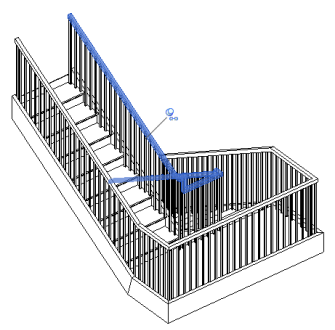
Po kliknutí na ikonu připínáčku nebo po vybrání nástroje
 (Upravit zábradlí) na panelu Spojité zábradlí se zobrazí ikona zrušení připínáčku (
(Upravit zábradlí) na panelu Spojité zábradlí se zobrazí ikona zrušení připínáčku ( ). Ikona zrušení připínáčku (
). Ikona zrušení připínáčku ( ) označuje dva možné stavy:
) označuje dva možné stavy: - Můžete provést změny typu nebo instance této instance zábradlí tak, že se bude lišit od jejího určení ve vlastnostech systému zábradlí.
- Změny typu nebo instance již mohly být na zábradlí provedeny.
- Viz možnosti úprav v následující tabulce:
Pokud chcete změnit... Pak... typ spojitého zábradlí určeného pro systém zábradlí Upravte vlastnost Typ v části horního madla nebo madla. Viz část Vlastnosti typu systému zábradlí. typ spojitého zábradlí použitého v určité instanci - Vyberte zábradlí.
- Klikněte na ikonu připínáčku (
 ).
). - V části Výběr typu vyberte typ zábradlí.
vlastnosti pro typ spojitého zábradlí - Vyberte zábradlí.
- Na paletě Vlastnosti klikněte na možnost
 (Upravit typ).
(Upravit typ). - Vlastnosti podle potřeby upravte. Viz část Vlastnosti typu spojitého zábradlí. Poznámka: Úprava vlastností typu změní tyto specifikace pro všechna zábradlí s použitím tohoto typu.
profil zábradlí pro instanci spojitého zábradlí - Vyberte zábradlí.
- Na panelu Spojité zábradlí klikněte na možnost
 (Upravit zábradlí).
(Upravit zábradlí). Výběr příkazu Upravit zábradlí odemkne zábradlí, aby bylo možné jej upravit.
- Pomocí nástrojů na panelu Profil vyberte profil, který chcete použít pro zábradlí nebo načtěte novou rodinu profilů.
- Klikněte na tlačítko
 (Dokončit režim úprav).
(Dokončit režim úprav).
spoje zábradlí - Vyberte zábradlí.
- Na panelu Spojité zábradlí klikněte na možnost
 (Upravit zábradlí).
(Upravit zábradlí). Výběr příkazu Upravit zábradlí odemkne zábradlí, aby bylo možné jej upravit.
- Na panelu Nástroje klikněte na možnost
 (Upravit trajektorii).
(Upravit trajektorii). - Na panelu Spoje klikněte na možnost
 (Upravit spoje zábradlí) a určete zkosení nebo zaoblení jednotlivých spojů. Viz část Úprava spojů spojitého zábradlí.
(Upravit spoje zábradlí) a určete zkosení nebo zaoblení jednotlivých spojů. Viz část Úprava spojů spojitého zábradlí. - Klikněte na tlačítko
 (Dokončit režim úprav).
(Dokončit režim úprav).
trajektorie přesahu zábradlí - Vyberte zábradlí s přesahem, který chcete upravit.
- Na panelu Spojité zábradlí klikněte na možnost
 (Upravit zábradlí).
(Upravit zábradlí). - Na panelu Nástroje klikněte na možnost
 (Upravit trajektorii).
(Upravit trajektorii). - Podle potřeby můžete zobrazit okno Prohlížeč pracovní roviny a použít nástroje kreslení k úpravě trajektorie přesahu. Viz část Definování rozšíření spojitého zábradlí.
- Klikněte na tlačítko
 (Dokončit režim úprav).
(Dokončit režim úprav).
trajektorie zábradlí Trajektorie zábradlí je řízena systémovou trajektorií zábradlí a nelze ji změnit. Chcete-li systémovou trajektorii zábradlí upravit, vyberte systém zábradlí a na panelu Režim klikněte na tlačítko  (Upravit trajektorii). Viz část Úprava načrtnutých prvků.
(Upravit trajektorii). Viz část Úprava načrtnutých prvků.
Obnova spojitého zábradlí
- V pohledu projektu (mimo režimu úprav): Vyberte spojité zábradlí a na panelu Spojité zábradlí klikněte na tlačítko
 (Obnovit zábradlí).
(Obnovit zábradlí). Případně můžete kliknutím na ikonu zrušení připínáčku (
 ) zakázat přepsání instance a vrátit zábradlí na výchozí specifikace typu.
) zakázat přepsání instance a vrátit zábradlí na výchozí specifikace typu. - Chcete-li obnovit zábradlí v režimu úprav zábradlí:
- Vyberte spojité zábradlí.
- Na panelu Spojité zábradlí klikněte na možnost
 (Upravit zábradlí).
(Upravit zábradlí). - Na panelu Nástroje klikněte na tlačítko
 (Obnovit zábradlí).
(Obnovit zábradlí).
Nástroj Obnovit zábradlí obnoví trajektorii zábradlí vypočítanou systémem a výchozí specifikace typu u horního madla nebo madla. Pro obnovu zábradlí použijte jednu z následujících metod: